Sois muchos usuarios que a día de hoy ya estáis funcionando bajo Windows 10 desde hace tiempo y necesitáis por alguna razón desactivar las notificaciones o sugerencias de Cortana.
¿Os habréis preguntado de que va o quien es «CORTANA«?.
Incluso aquellos mas curiosos os habréis informado de la intrusión que supone CORTANA en vuestra privacidad y queréis saber ¿Cómo puedo desactivar CORTANA en Windows 10? Pues bien a estas y otras preguntas responderemos en esta breve guía que os hemos preparado.
¿QUÉ ES CORTANA?
Cortana es básicamente un agente o asistente virtual que viene integrado con Windows 10. Es a todos los efectos la IA (Inteligencia artificial) evolutiva de nuestro sistema operativo Windows o para que lo entendáis de otra manera, es el homólogo de «SIRI» en los Iphone o de «Bixby» en Android (Samsung S8).
CORTANA tiene algo sensacional y es que va aprendiendo a medida que interactuamos con ella detectando incluso estados.

Personalmente creemos que es de gran utilidad por sus múltiples aplicaciones que le podremos dar, si bien es cierto que su nivel de intrusión en nuestra privacidad y datos personales es elevada y no todos los usuarios estamos dispuestos a ello(recopila datos, aprende de lo que escribimos para futuras sugerencias…).
A modo de ejemplo, muchos recordaréis que sucedió algo parecido el pasado año con las TV inteligentes SAMSUNG y su control por voz a través del mando a distancia, y resulta que la marca grababa todo lo que hablabamos con fines comerciales… y es que como decimos todos somos amantes de nuestra privacidad.
¿CÓMO FUNCIONA CORTANA?
Entre otras funciones de CORTANA podremos, escribir o pulsar el icono del micrófono para preguntarle lo que queramos (pj ¿A cuánto están las acciones del Santander?) y CORTANA automáticamente nos dará la respuesta o sugerencia;
Igualmente podremos decirle que nos genere un recordatorio la próxima vez que nos llame PEPE, algo muy útil si tenemos Cortana para iPhone o Android, ya que podremos configurar Cortana para que sincronice las notificaciones entre el PC y el teléfono.
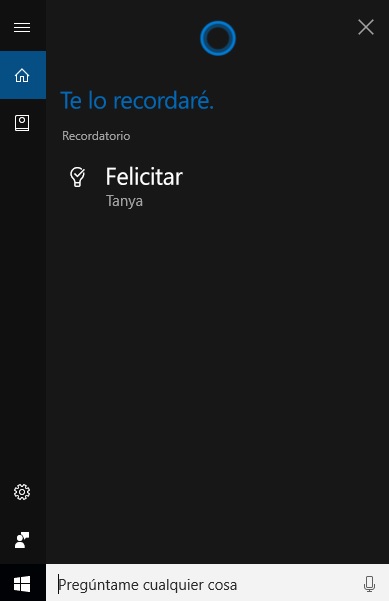
Igualmente si no sabemos de que hablar o que pregunta realizar, nos dará unas sugerencias cuando pulsemos sobre el casillero buscador junto al logo de windows.
¿PORQUÉ PUEDE SER MEJOR DESCONECTAR CORTANA?
Aquí vamos a ser bastante breves y concisos, CORTANA es como hemos dicho con anterioridad una gran novedad diseñada por Microsoft para su última versión de Windows y nos parece realmente útil, pero si ponemos en una balanza Utilidad vs Privacidad, ¿Cual sería vuestra elección?
Si es la segunda, no lo dudéis y desactivarla.

Si entráis en los ajustes de CORTANA (Rueda con engranajes en el lateral izquierdo de la captura anterior) y buceáis por las diferentes opciones de configuración, podréis comprobar todo lo que es capaz de controlar(Voz, Texto, Escritura,Calendario,contactos..).
PASOS PARA DESACTIVAR CORTANA EN WINDOWS 10
Desde que Windows lanzó la actualización Anniversary, ya no se puede desactivar Cortana desde las opciones de Windows, limitando esta opción para usuarios «avanzados», ya que lo haremos desde el registro (Ojo, no apto realizar modificaciones del registro para novatos!!).
Para ello haremos los siguiente pasos:
- Escribiremos en el casillero de búsqueda de la barra de tareas «REGEDIT»

2.Se nos abrirá una ventana del editor de Registro y en la columna de la izquierda veremos unas carpetas amarillas a través de las cuales tendremos que ir desplegando hacia la siguiente ruta: HKEYLOCALMACHINE\SOFTWARE\Policies\Microsoft\Windows

3. Una vez aquí, pulsaremos en el lado derecho con botón derecho del ratón y le daremos a «Nueva – Clave», a la cual llamaremos «Windows Search» y comprobaremos que en la Columna de la izquierda nos aparece una carpeta abajo con este mismo nombre que hemos creado.

4. Por último, pinchamos en la carpeta que hemos creado llamada «Windows Search» y nuevamente en vamos al lado derecho donde pulsaremos botón derecho del ratón – Nuevo – Valor DWORD 32bits, al cual llamaremos AllowCortana y le asignaremos en el campo «Información del valor» el valor 0.
Ehh voilá, ya tendréis Cortana desactivada tras reiniciar un simple reinicio de vuestro OS.






